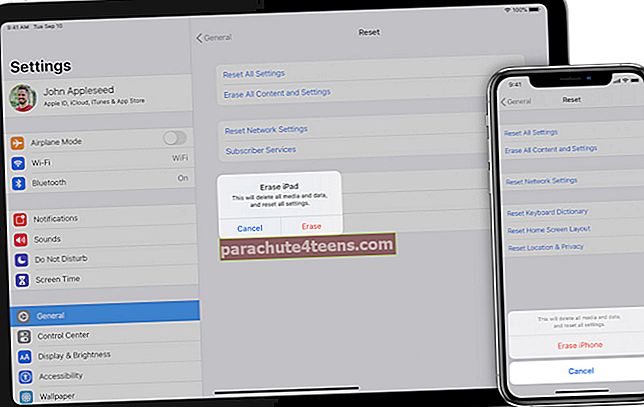Ja jūsu mājās ir vairāk nekā viens dators vai ja jūs veicat jaunināšanu uz jaunu sistēmu, iTunes filmas un dziesmas jāpārvieto uz citu datoru.
Failu pārsūtīšana sākumā var šķist mulsinoša, jo iTunes programma nepadara rīkus ļoti acīmredzamus, taču faktiski ir četri dažādi failu pārsūtīšanas veidi, pamatojoties uz programmatūru un personīgajām vēlmēm. Tam vajadzētu būt apmēram stundai vai mazāk, atkarībā no izvēlētās metodes.
Pārsūtīt iTunes bibliotēku no viena datora uz citu
Mājas koplietošana
Tas, iespējams, ir vienkāršākais veids, kā pārsūtīt iTunes bibliotēku no viena datora uz otru, un tas ļauj visai bibliotēkai saglabāt sinhronizāciju dažādās platformās. Vienīgā šīs metodes problēma ir tā, ka tā nerada pastāvīgu dublējumu, taču to var novērst, uzglabājot datu nesēju ārējās atmiņas ierīcēs.
Mājas koplietošanas prasības ir ļoti vieglas. Jums vienkārši nepieciešams iTunes 9 vai jaunāks abos datoros, funkcionējošs interneta savienojums un App Store vai iTunes konts. Ja jums pašlaik nav Apple ID, varat to bez maksas izveidot, izmantojot Apple vietni.
Vispirms ieslēdziet mājas koplietošanu vecajā datorā vai tajā, kurā mitina visus failus. Ja jums ir iTunes 9 vai 10, atveriet sadaļu “Papildu” un pēc tam - “Ieslēgt mājas koplietošanu”. Ja jums ir iTunes 11 vai jaunāka versija, noklikšķiniet uz “File”, “Devices” un pēc tam uz “Turn On Home Sharing”. Nākamajā naudā ievadiet savu Apple ID.
Atveriet jauno datoru un noklikšķiniet uz cilnes “Veikals” un pēc tam uz “Autorizēt datoru”. Ievadiet to pašu Apple ID un ieslēdziet mājas koplietošanu šajā datorā. Tiks parādīta izvēlne ar dažādiem multivides veidiem, piemēram, “Grāmatas” un “Mūzika”. Noklikšķiniet uz multivides veida, kuru vēlaties kopīgot, un pēc tam atlasiet “Importēt”. Tas pārsūtīšanu pabeidz.
Ārējais disks
Lai failus no vecā datora pārnestu uz jauno, tam nepieciešams ārējais cietais disks, kompaktdiski, DVD vai iPod. Šī metode prasa vairāk laika nekā koplietošana mājās, taču tā ir laba, ja jums ir neuzticams interneta savienojums.
Atrodiet iTunes mapi, dodoties uz “iTunes” un pēc tam uz “Preferences”, ja izmantojat Mac, vai “Edit” un pēc tam “Preferences” datorā. Noklikšķiniet uz “Advanced”, lai atrastu mapes atrašanās vietu.
Atveriet iTunes un apvienojiet mapi, lai jūs varētu viegli visu ierakstīt. Ja izmantojat iTunes 9 vai jaunāku versiju, dodieties uz “File”, “Library”, “Organize Library” un pēc tam “Consolidate Files”. Ja izmantojat vecāku iTunes versiju, dodieties uz “File”, “Library” un pēc tam “Consolidate”.
Tagad ierakstiet visus failus ārējā multivides ierīcē. Jaunajā datorā atveriet iTunes un ievietojiet ārējo multivides ierīci datorā. Nokopējiet failus datora cietajā diskā un pēc tam importējiet tos iTunes.
Visu failu ierakstīšana prasīs kādu laiku, taču to importēšanai vajadzētu būt diezgan ātrai. Ārējo multivides ierīci varat izmantot arī kā dublējumu, ja kaut kas notiek ar jūsu iTunes bibliotēku.
Windows migrācijas palīgs
Ja pārsūtāt iTunes bibliotēku no datora uz Mac vai Mac uz citu Mac, varat ātri pārsūtīt failus, izmantojot Windows migrācijas palīgu. Vispirms lejupielādējiet programmu datorā. Windows migrācijas palīga programmu varat atrast no Apple atbalsta. Šī programmatūra ir iepriekš jāinstalē jūsu Mac datorā.
Atveriet programmu datorā, noklikšķiniet uz “Turpināt” un pēc tam pagaidiet. Dodieties uz savu Mac un atveriet šo programmatūru, izmantojot mapi “Utilities”. Kad tas parādās, noklikšķiniet uz “No cita datora” un pēc tam noklikšķiniet uz “Turpināt”.
Ja jūsu atrašanās vietas tuvumā ir vairāki datori, noklikšķiniet uz tā, kurā ir informācija par iTunes. Pagaidiet dažas sekundes, un ekrānā jāparādās skaitlim. Atgriezieties savā datorā vai citā datorā un gaidiet, līdz parādīsies tas pats kods. Kad tas notiek, noklikšķiniet uz pogas “Turpināt”.
Parādīsies izvēlne, kurā būs redzama visa informācija, kuru var pārsūtīt no šī datora uz jaunāko. Dodieties uz savu iTunes mapi un pārliecinieties, ka blakus tai ir atzīme. Ja ir kādi citi faili, kurus vēlaties pārsūtīt, pārliecinieties, vai tiem ir arī atzīmes.
Pēdējo reizi noklikšķiniet uz “Turpināt”, un faili tiks pārsūtīti no vecā datora uz jauno. Parādīsies izvēlne, kurā būs norādīts pārsūtīšanas ilgums. Kad tas ir pabeigts, viss, kas jums jādara, ir jāaizver programma un jāatver iTunes jaunajā datorā, lai pārliecinātos, ka viss tika pareizi pārsūtīts.
Pārvietot atļautos pirkumus
Tas noteikti ir ātrākais veids, kā pārsūtīt iTunes bibliotēku no viena datora uz citu. Tajā pašā laikā tā ir ierobežota metode, jo tā pārsūtīs tikai failus, kas iegādāti, izmantojot iTunes. Ja lielāko daļu bibliotēkas veido dziesmas un filmas no DVD un CD, tas nebūs ļoti noderīgi.
Pirms sākat, sinhronizējiet visus savus pirkumus ar iPod, iPad vai iPhone.
Jaunajā datorā atveriet iTunes un noklikšķiniet uz cilnes “Veikals”. Atlasiet sarakstu “Autorizēt šo datoru”. Parādīsies jauna izvēlne, kurā tiks pieprasīts jūsu Apple ID. Ievadiet informāciju un atlasiet pogu “Autorizēt”.
Savienojiet savu Apple ierīci ar jauno datoru. Parādīsies izvēlne ar divām iespējām. Noklikšķiniet uz opcijas “Pārsūtīt pirkumus”. Ja izvēlne neparādījās, varat pāriet uz “Fails”, “Ierīces” un pēc tam uz “Pārsūtīt pirkumus”.
Visu pārsūtīto failu importēšana jaunajā datorā ilgst ilgāk par 30 minūtēm. Ja jūsu ierīcē ir faili, kas nav iegādāti, izmantojot iTunes, tie netiks pārsūtīti uz jauno datoru.
Secinājums
ITunes bibliotēkas pārsūtīšana no viena datora uz otru parasti ir diezgan vienkāršs process, un to var izdarīt daudzos veidos. Lai gan mājas koplietošanas iespēja, iespējams, ir vislabākā, jūs varat izmantot jebkuru no četrām metodēm, lai ātri pievienotu failus jaunajam datoram.
Tas ir viss, mate!
Jums var patikt arī Tor lasījums:
- Sadaliet iTunes bibliotēku vairākās mapēs!
- Kā atiestatīt iTunes bibliotēku Mac datorā
- Straumējiet mūziku vairākos skaļruņos, izmantojot AirPlay 2
- Kā pārvietot iTunes bibliotēku no viena datora uz citu